Zweifaktor-Authentifizierung einrichten
Melden Sie sich im Schulcampus RLP an und gehen Sie auf Profileinstellungen, um eine 2-Faktor-Authentifizierung einzurichten.
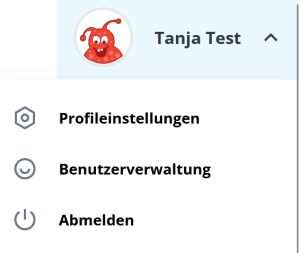
Das Profil-Menü auf der linken Seite führt zur 2-Faktor-Authentifizierung.
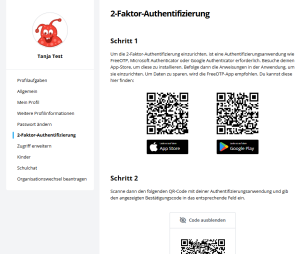
Zum Einrichten der 2-Faktor-Authentifizierung wird eine Authentifizierungsapplikation wie FreeOTP, Microsoft Authenticator oder Google Authenticator benötigt. Besuchen Sie Ihren App Store, um diese zu installieren. Folgen Sie anschließend den Anweisungen in der Applikation, um diese einzurichten.
Aus Gründen der Datensparsamkeit wird die App FreeOTP empfohlen. Diese finden Sie hier:
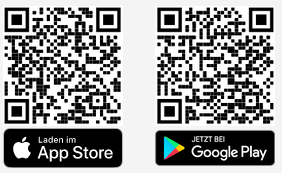
Nach erfolgreicher Installation der App scannen Sie daraufhin den QR-Code aus Ihrem Profil mit Ihrer Authentifizierungsapplikation oder geben den Geheimcode ein:
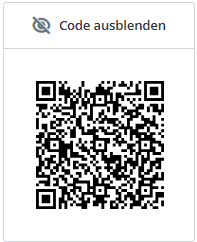
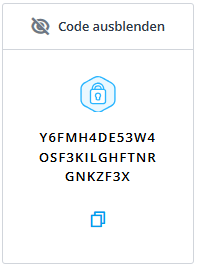
Der dadurch entstehende Token erzeugt zukünftig jeweils den 6-stelligen Zahlencode, der bei der Anmeldung benötigt wird.
Tragen Sie anschließend den angezeigten Verifizierungscode (6-stellige Zahlenkombination) aus Ihrer App in das entsprechende Feld ein.
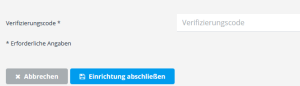
Mit Betätigung des Buttons „Einrichtung abschließen“ ist die 2-Faktor Authentifizierung erfolgreich abgeschlossen.
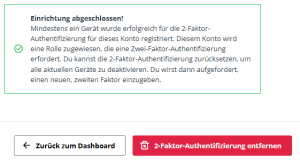
2-Faktor-Authentifizierung
Die Zwei-Faktor-Authentifizierung ist eine Methode, um sicherzustellen, dass nur Sie als richtige Person auf ein Konto/eine App oder Dienste im Schulcampus zugreifen können. Wenn Sie sich anmelden, benötigen Sie zwei Dinge (Faktoren):
- Etwas, das nur Sie wissen: Ihr Passwort
- Etwas, das nur Sie besitzen: Das könnte zum Beispiel Ihr Handy sein. Die Website oder App schickt Ihnen einen speziellen Code per SMS oder über eine App, den Sie ebenfalls eingeben müssen, um sich zu verifizieren.
Die Idee dahinter ist, dass selbst wenn jemand Ihr Passwort kennt, er immer noch Zugriff auf Ihr Handy oder eine andere persönliche Sache benötigt, um sich anzumelden. Das macht Ihre Online-Konten sicherer vor unbefugtem Zugriff.